Hướng dẫn thêm Visa để thanh toán dịch vụ Google Play
Đặng Ái Vân - 16:48 26/02/2022
Góc kỹ thuật[New] hướng dẫn thêm Visa để thanh toán dịch vụ Google Play cực đơn giản, thiết lập thanh toán bằng thẻ Visa cho tài khoản Google nhanh chóng nhất.
Google Play Store hay CH Play hiện đang là kho ứng dụng và dịch vụ dành cho điện thoại lớn nhất trên toàn cầu với rất nhiều ứng dụng hữu ích cả miễn phí lẫn trả phí. Để sở hữu ứng dụng dịch vụ trả phí, chúng ta cần áp dụng các phương thức thanh toán được Google Play quy định.
Bài viết dưới đây, MobileCity sẽ gửi tới Quý khách bài hướng dẫn thêm Visa để thanh toán dịch vụ Google Play một cách chi tiết nhất, hãy cùng theo dõi nhé.
1. Thêm phương thức thanh toán trên ứng dụng Google Play
Google Play có hỗ trợ rất nhiều phương thức thanh toán dành cho các thiết bị di động và thẻ Visa là một trong số đó. Để thanh toán dịch vụ Google bằng thẻ Visa, hãy thực hiện theo các bước sau đây:
Bước 1. Truy cập ứng dụng Google Play/CH Play trên điện thoại của bạn.
Bước 2. Chọn biểu tượng tài khoản Google ở góc phải màn hình > Chọn "Thanh toán và gói đăng ký".
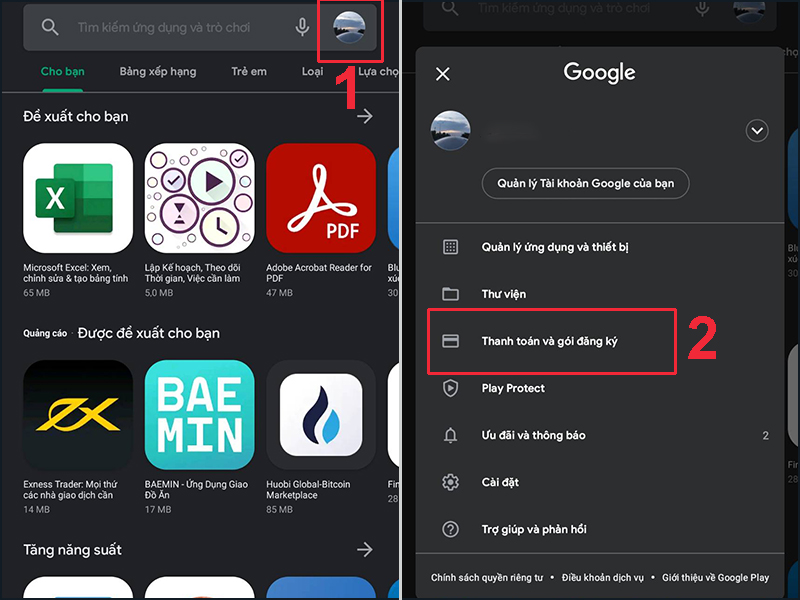
Bước 3. Chọn mục "Phương thức thanh toán" > "Thêm thẻ tín dụng hoặc thẻ ghi nợ", sau đó nhập lần lượt thông tin về số thẻ, MM/YY và CVC
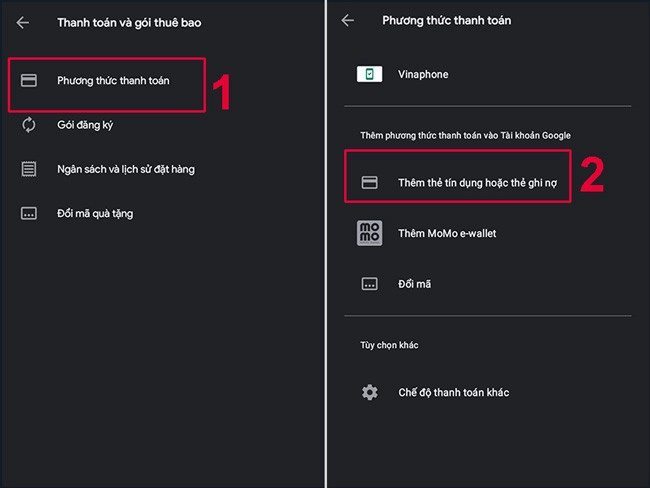
- Số thẻ: Dãy số in ở mặt trước thẻ.
- MM/YY: Tháng/năm hết hạn in trên thẻ.
- CVC: 3 số ngẫu nhiên in ở mặt sau của thẻ.
Sau đó nhập tên thẻ, mã quốc gia của bạn, mã bưu điện bỏ trống, cuối cùng bấm nút "Lưu" là xong.
Khi thêm thành công, phương thức thanh toán bằng thẻ Visa thành công, bạn có thể sử dụng để thanh toán các dịch vụ trả phí của Google.
2. Thêm Visa trên website của Google Play
Bước 1. Bạn hãy truy cập trang web của Google Play TẠI ĐÂY và đăng nhập bằng tài khoản Google của bạn.
Bước 2. Chọn mục "Thêm phương thức thanh toán" tại giao diện của Google Play.
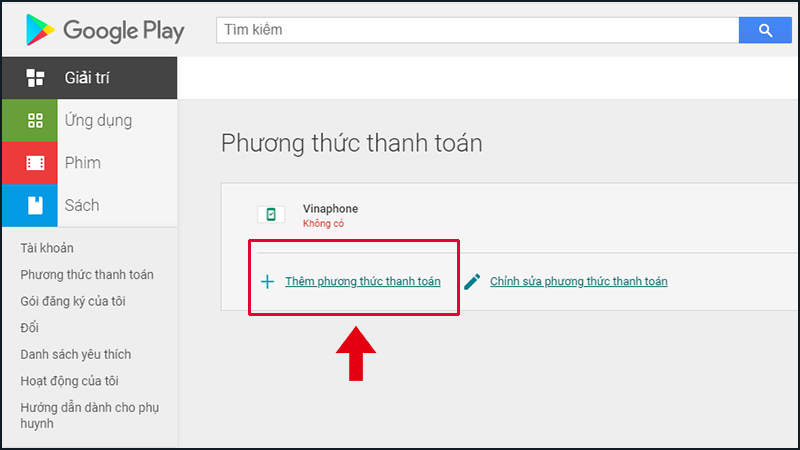
Bước 3. Bấm chọn "Thêm thẻ tín dụng hoặc thẻ ghi nợ", sau đó, hãy điền đầy đủ thông tin thẻ Visa để thiết lập và xác nhận phương thức thanh toán.
- Số thẻ: Dãy số in ở mặt trước thẻ.
- MM/YY: Tháng/năm hết hạn in trên thẻ.
- CVC: 3 số ngẫu nhiên in ở mặt sau của thẻ.
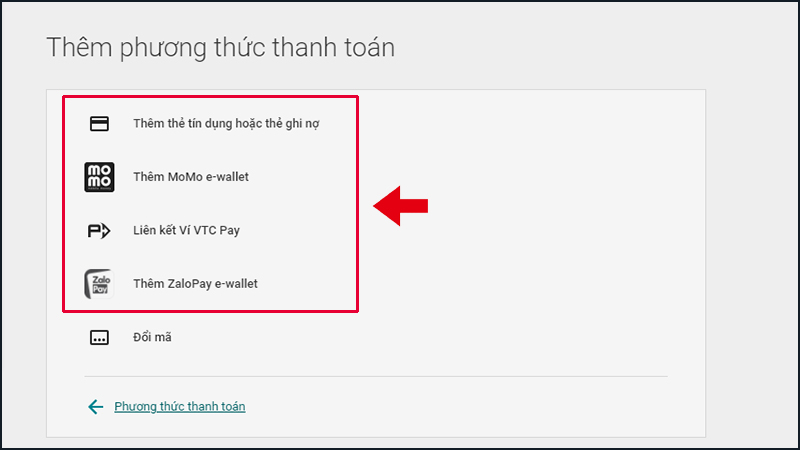
Sau đó, nhập tên trên thẻ và bấm "Lưu" là xong.
Trên đây là bài hướng dẫn thêm Visa để thanh toán dịch vụ Google Play siêu nhanh, hy vọng sẽ giúp Quý khách có thêm những thông tin hữu ích khi có nhu cầu thanh toán các dịch vụ của Google. Trong quá trình thực hiện, nếu có bất kỳ khó khăn gì hãy liên hệ theo thông tin dưới đây để các kỹ thuật viên của MobileCity hỗ trợ anh em nhé.
Hệ thống sửa chữa điện thoại di động MobileCity Care
Tại Hà Nội
- CN 1: 120 Thái Hà, Q. Đống Đa
Hotline: 037.437.9999
- CN 2: 398 Cầu Giấy, Q. Cầu Giấy
Hotline: 096.2222.398
- CN 3: 42 Phố Vọng, Hai Bà Trưng
Hotline: 0338.424242
Tại TP Hồ Chí Minh
- CN 4: 123 Trần Quang Khải, Quận 1
Hotline: 0969.520.520
- CN 5: 602 Lê Hồng Phong, Quận 10
Hotline: 097.3333.602
Tại Đà Nẵng
- CN 6: 97 Hàm Nghi, Q.Thanh Khê
Hotline: 097.123.9797


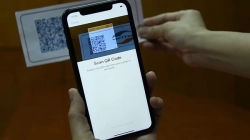



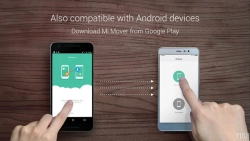










Hỏi đáp & đánh giá Hướng dẫn thêm Visa để thanh toán dịch vụ Google Play
0 đánh giá và hỏi đáp
Bạn có vấn đề cần tư vấn?
Gửi câu hỏi